Užitočné pluginy pre aplikáciu Paint.NET
Paint.NET obsahuje základné nástroje na prácu s obrázkami, ako aj dobrú sadu rôznych efektov. Nie všetci používatelia však vedia, že funkčnosť tohto programu sa rozširuje.
To je možné pomocou inštalácie zásuvných modulov, ktoré vám umožnia implementovať takmer všetky vaše nápady bez toho, aby ste sa k nim prihlásili ostatné editory fotografií ,
obsah
Výber plug-inov pre aplikáciu Paint.NET
Samotné doplnky sú súbory vo formáte DLL . Musia byť umiestnené pozdĺž tejto cesty:
C:Program Filespaint.netEffects
V dôsledku toho sa zoznam efektov Paint.NET doplní. Nový efekt bude umiestnený buď v zodpovedajúcich funkciách kategórie, alebo v špeciálne vytvorených funkciách. A teraz prejdime na doplnky, ktoré vám môžu byť užitočné.
Shape3D
Pomocou tohto nástroja môžete pridať 3D efekt na ľubovoľný obrázok. Funguje to takto: obrázok otvorený v aplikácii Paint.NET je umiestnený na jednom z trojrozmerných obrázkov: guľôčku, valec alebo kocku a potom ju otáčate požadovanou stranou.
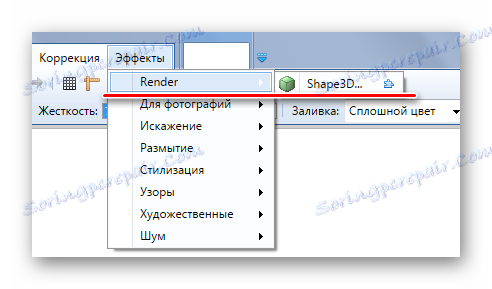
V okne s nastaveniami efektov môžete vybrať možnosť prekrytia, ako chcete rozšíriť objekt, nastaviť parametre osvetlenia a vykonať niekoľko ďalších akcií.
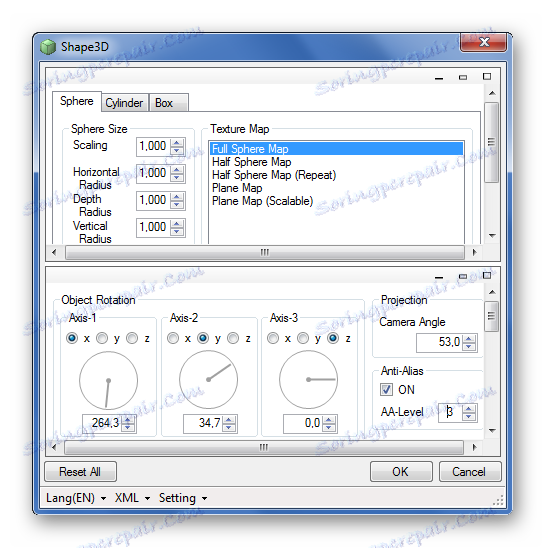
Takto sa fotografia umiestni na loptu:
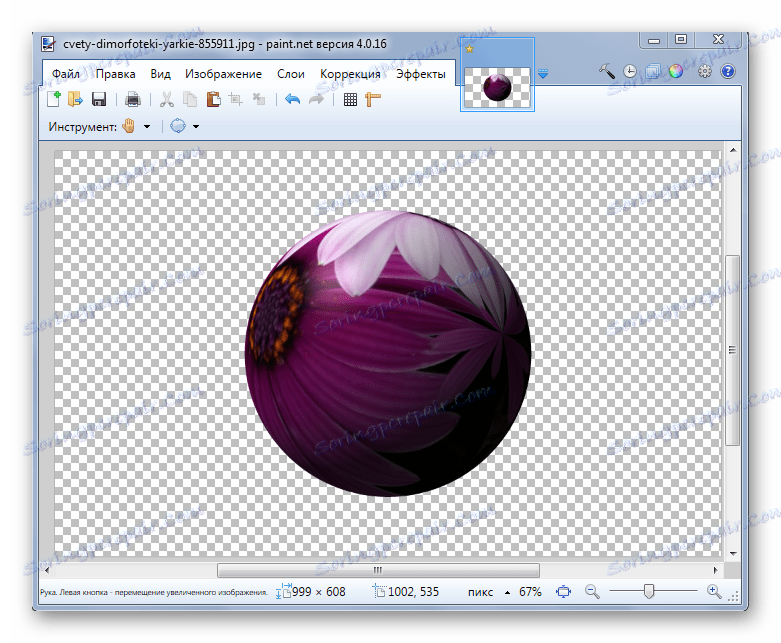
Text kruhu
Zaujímavý doplnok, ktorý vám umožňuje umiestniť text v kruhu alebo oblúku.
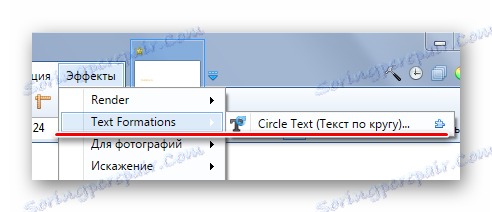
V okne parametrov efektov môžete okamžite zadať požadovaný text, nastaviť parametre písma a prejsť na nastavenia zaokrúhľovania.
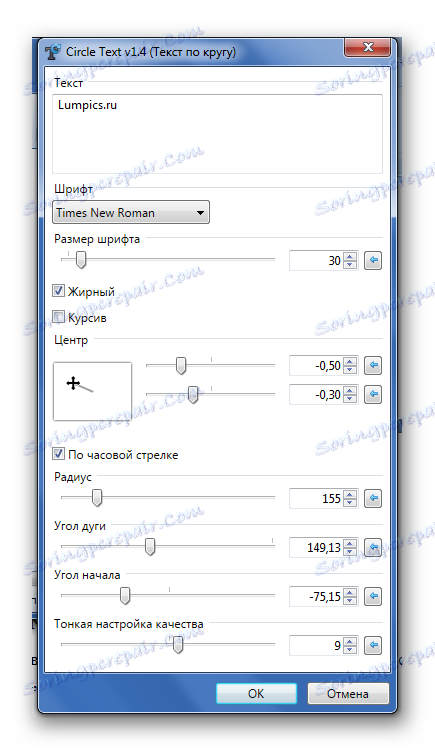
V dôsledku toho môžete získať tento druh nápisu v aplikácii Paint.NET:
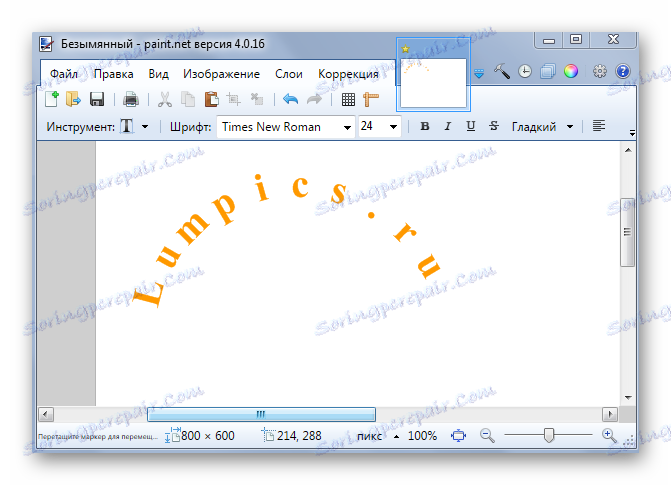
Prevezmite plugin pre textový okruh
Lameography
Pomocou tohto pluginu môžete prekrývať efekt "Lomography" na obrázku. Lomografia sa považuje za pravý žáner fotografie, ktorého podstatou je zobraziť niečo, čo je bez použitia tradičných kvalitatívnych kritérií.

"Lomografia" má len 2 parametre: "Exposure" a "Hipster" . Keď ich zmeníte, výsledok okamžite uvidíte.
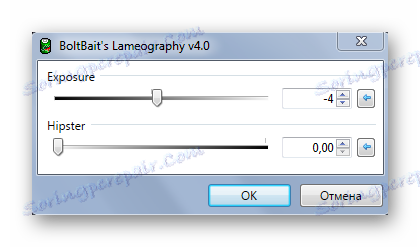
Ako výsledok môžete získať túto fotografiu:
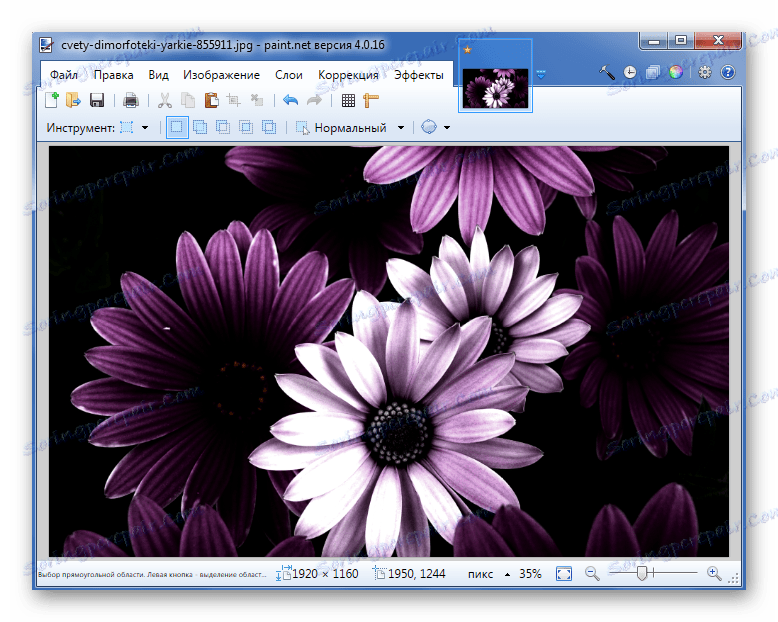
Stiahnite si plugin Lameography
Odraz vody
Tento plugin vám umožní použiť efekt odrazu vody.
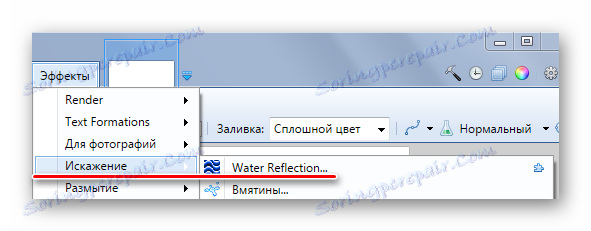
V dialógovom okne môžete určiť miesto, z ktorého začína odraz, amplitúdu vlny, trvanie atď.
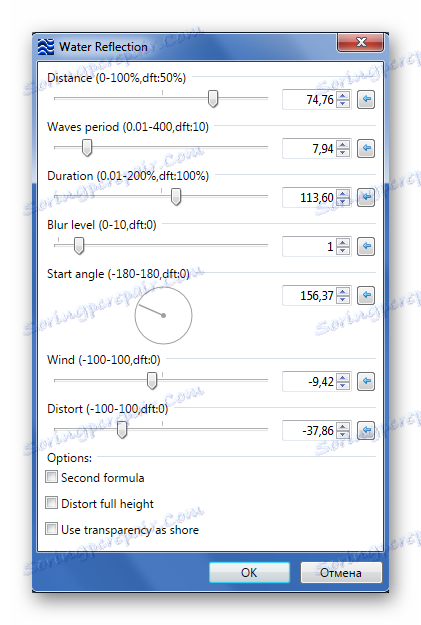
S kompetentným prístupom môžete získať zaujímavý výsledok:
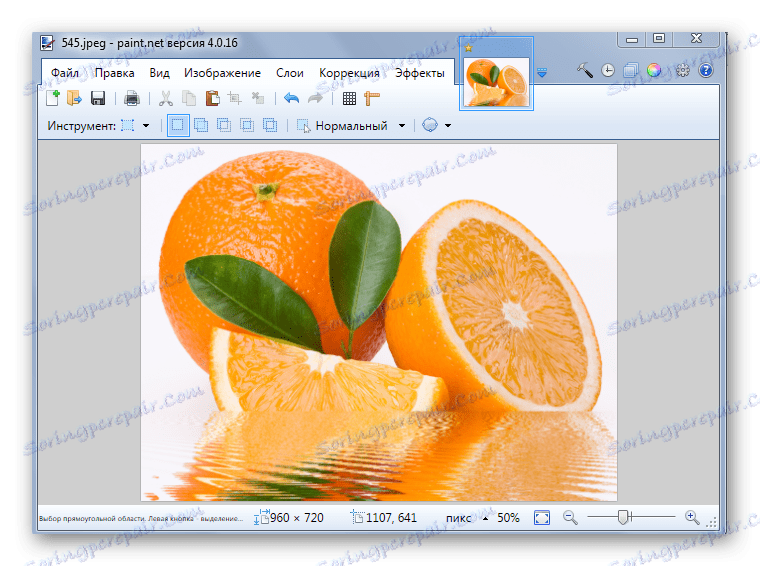
Prevezmite doplnok Reflexie vody
Wet Floor Reflection
A tento doplnok pridáva odrazový efekt do mokrej podlahy.
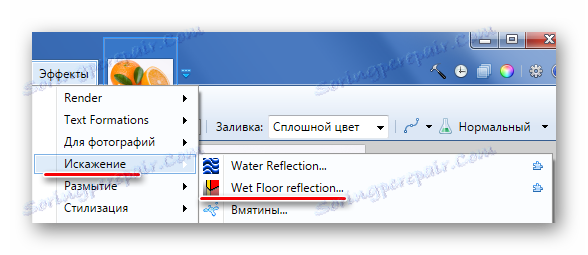
Na mieste, kde sa objaví reflexia, musí byť transparentné pozadie.
Čítajte viac: Vytvorenie transparentného pozadia v aplikácii Paint.NET
V okne s nastaveniami môžete zmeniť dĺžku odrazu, jeho jas a označiť začiatok jeho vytvorenia.
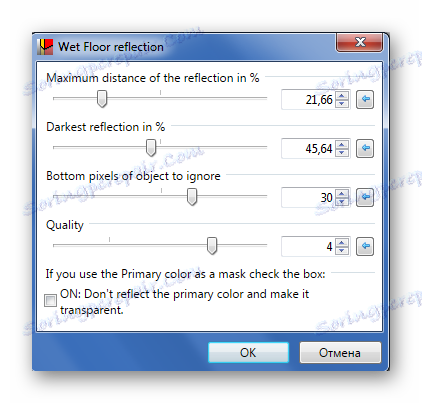
Približne k tomuto výsledku možno získať:

Poznámka: všetky efekty sa môžu aplikovať nielen na celý obrázok, ale aj na samostatnú vybratú oblasť.
Stiahnite si doplnok Reflection Wet Floor
Drop Shadow
Pomocou tohto pluginu môžete do obrázka pridať tieň.
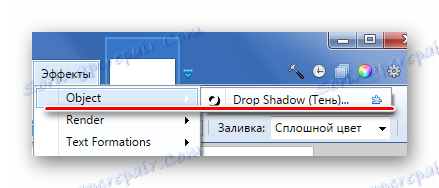
V dialógovom okne máte všetko, čo potrebujete na prispôsobenie zobrazenia tieňa: vyberte stranu posunu, polomeru, rozmazaniu, priehľadnosť a dokonca aj farbu.
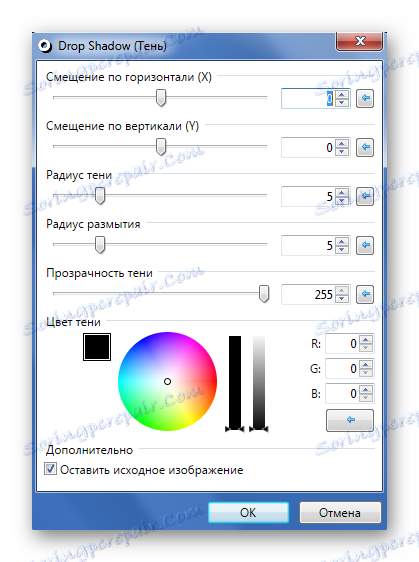
Príklad použitia tieňa na obrázok s priehľadným pozadím:
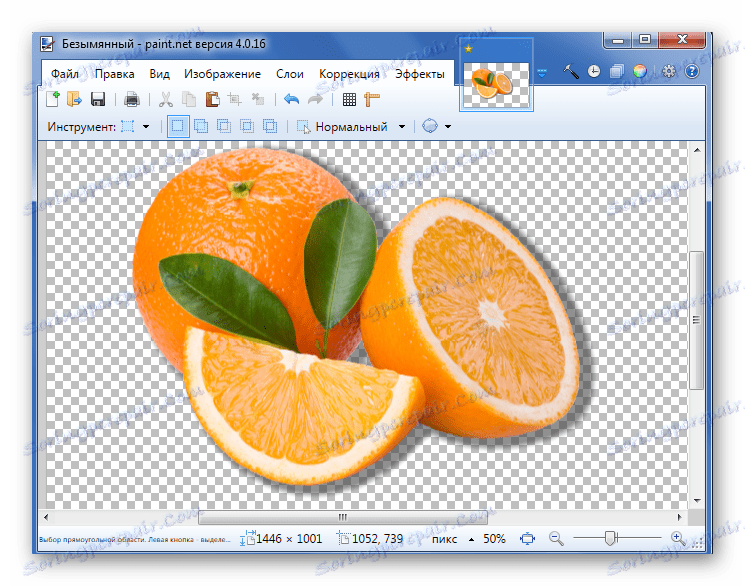
Upozorňujeme, že vývojár distribuuje Drop Shadow ako zväzok s ďalšími doplnkami. Spustite súbor exe, fotografujte nepotrebné kontrolky a kliknite na tlačidlo "Inštalovať" .
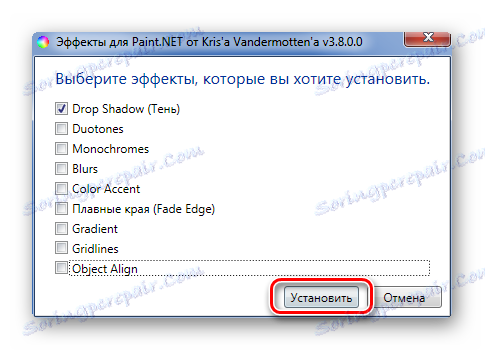
Stiahnuť súbor efektov od Krisa Vandermottena
rámy
A pomocou tohto pluginu môžete do obrázkov pridať širokú škálu snímok.

Parametre nastavujú typ rámčeka (jeden, dvojitý, atď.), Zarážky od okrajov, hrúbka a priehľadnosť.
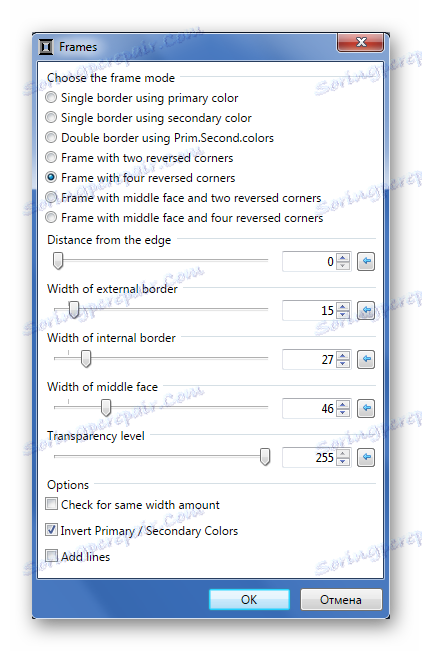
Upozorňujeme, že vzhľad rámca závisí od hlavných a ďalších farieb nastavených v palete .
Po experimentovaní môžete získať obrázok so zaujímavým rámcom.
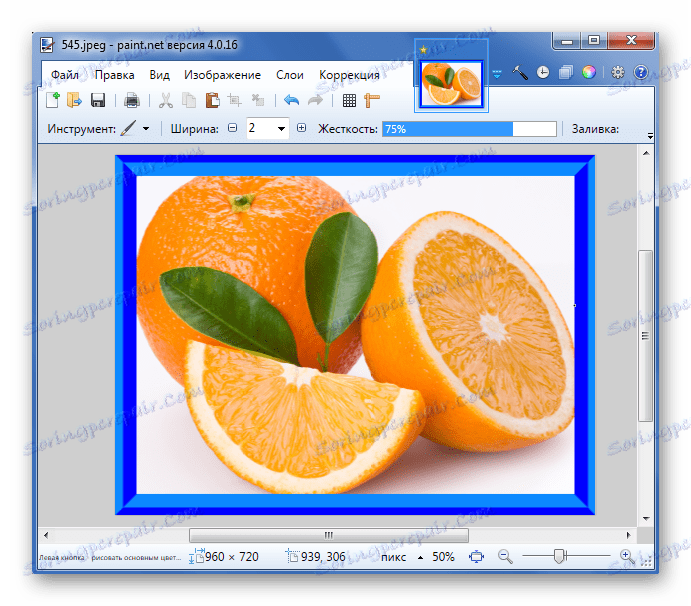
Nástroje na výber
Po inštalácii sa v aplikácii "Efekty" zobrazí naraz 3 nové položky, ktoré umožňujú spracovať okraje obrázka.
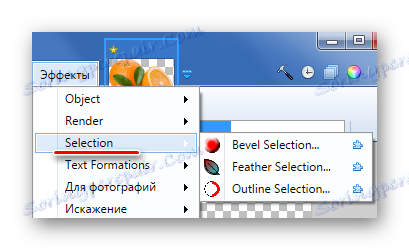
"Výber úkosu" slúži na vytvorenie trojrozmerných okrajov. Môžete upraviť šírku oblasti aplikácie a farebný rozsah.
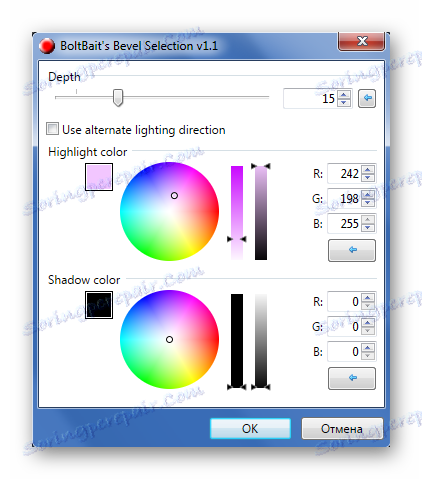
S týmto účinkom obrázok vyzerá takto:
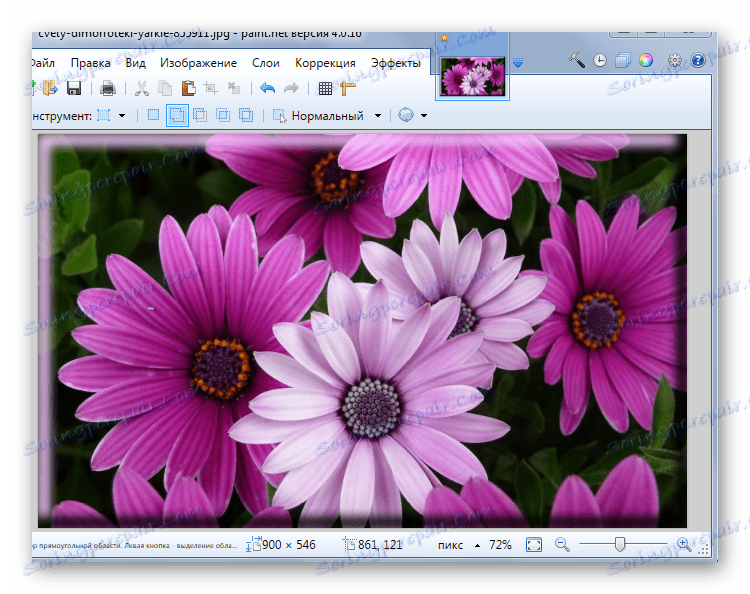
"Výber peria" robí okraje priehľadné. Posunutím posúvača určujete polomer priehľadnosti.
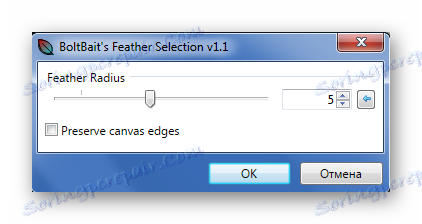
Výsledok bude:
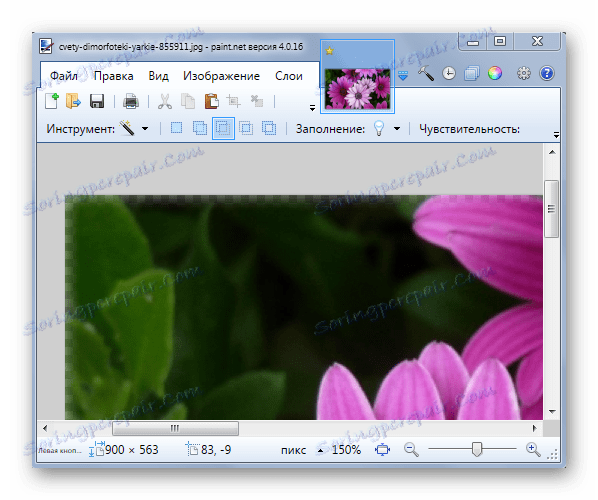
A nakoniec, "Outline Selection" vám umožňuje mŕtvicu. V parametroch môžete určiť jeho hrúbku a farbu.
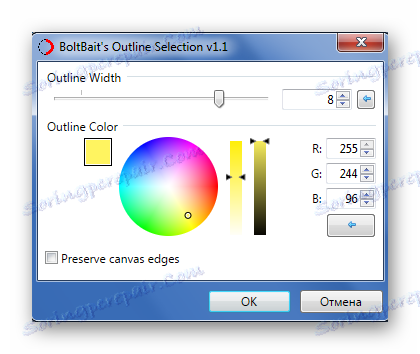
V obraze tento efekt vyzerá takto:
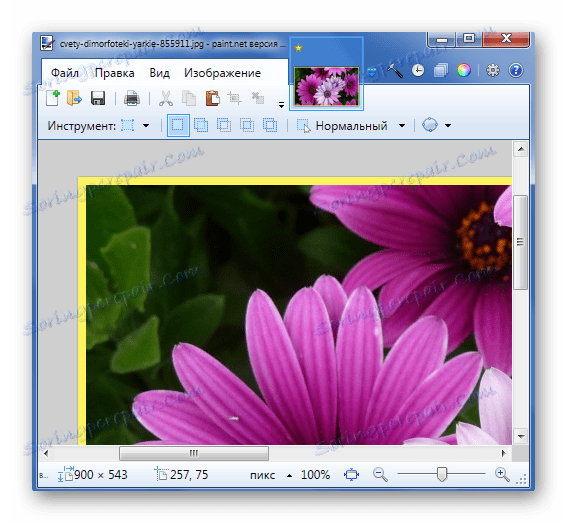
Tu musíte tiež označiť požadovaný plug-in zo súpravy a kliknúť na "Install" .
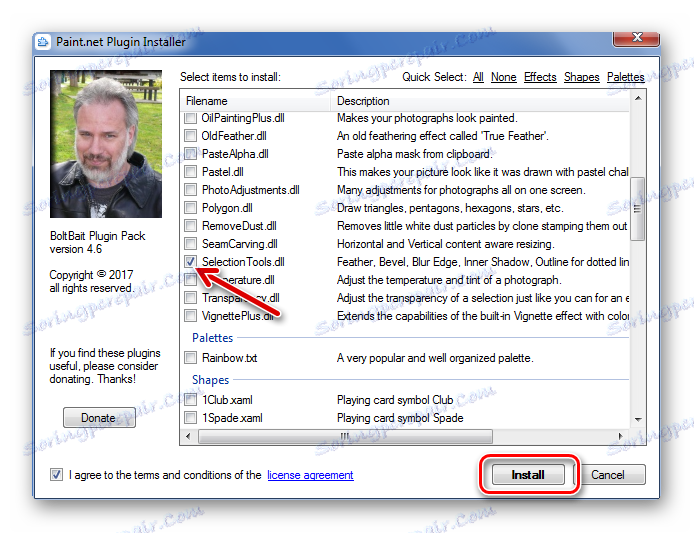
Stiahnite si BoltBait Plugin Pack
perspektíva
"Perspektíva" transformuje obraz tak, aby vytvoril vhodný efekt.
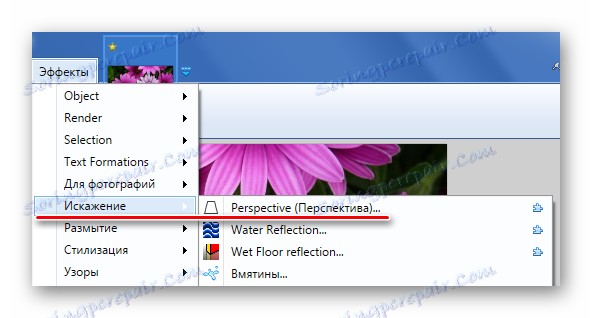
Môžete upraviť koeficienty a zvoliť smer perspektívy.

Príklad používania "perspektívy" :
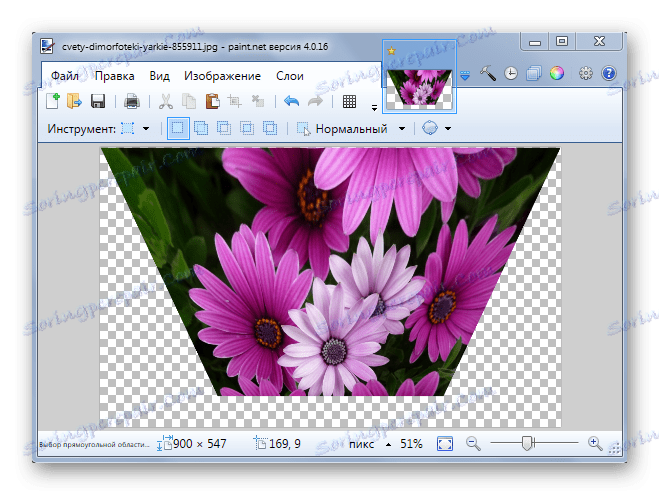
Stiahnite si plugin Perspective
Preto je možné rozšíriť možnosti Paint.NET, ktoré sa stanú vhodnejšími pre realizáciu vašich kreatívnych nápadov.
